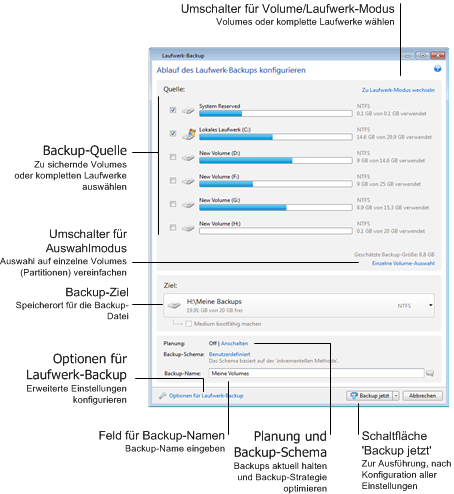
Klicken Sie auf der Registerkarte Backup und Recovery auf Backup von Laufwerken und Volumes, um Volumes oder Laufwerke zu sichern. Daraufhin öffnet sich das Fenster Laufwerk-Backup.
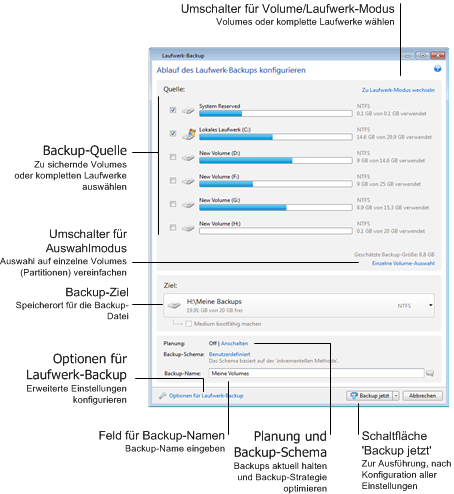
Die nachfolgenden Schritte erläutern, wie Sie ein Backup unter Verwendung der verfügbaren Einstellungen für Image-Backups konfigurieren können.
Falls es sich beim Backup-Ziel um ein Wechselmedium handelt (USB-Stick, BD, DVD...), erscheint das Kontrollkästchen Medium bootfähig machen. Durch Aktivieren dieses Kontrollkästchens wird eine bootfähige Notfallumgebung auf dem Wechselmedium erstellt und eine autonome Notfallversion von Acronis True Image Home 2012 hinzugefügt. Sie können Acronis True Image Home 2012 dann direkt von diesem Wechselmedium starten – sowohl auf fabrikneuen Systemen als auch einem abgestürzten, nicht mehr bootfähigen Computer.
Vermeiden Sie es möglichst, die Backups Ihres System-Volumes auf dynamischen Laufwerken zu speichern, da das System-Volume unter einer Linux-basierten autonomen Notfallversion wiederhergestellt wird. Linux und Windows gehen aber auf unterschiedliche Art mit dynamischen Laufwerken um. Das kann bei einer Wiederherstellung wiederum zu Problemen führen.
Sie können Backup-Namen außerdem mit zusätzlichen, nützlichen Informationen erweitern. Klicken Sie dazu auf den nach unten zeigenden Pfeil (rechts neben dem Backup-Ziel) und klicken Sie dann auf Durchsuchen.... Wählen Sie die hinzuzufügenden Elemente aus dem rechten Feld der Zeile 'Dateiname':